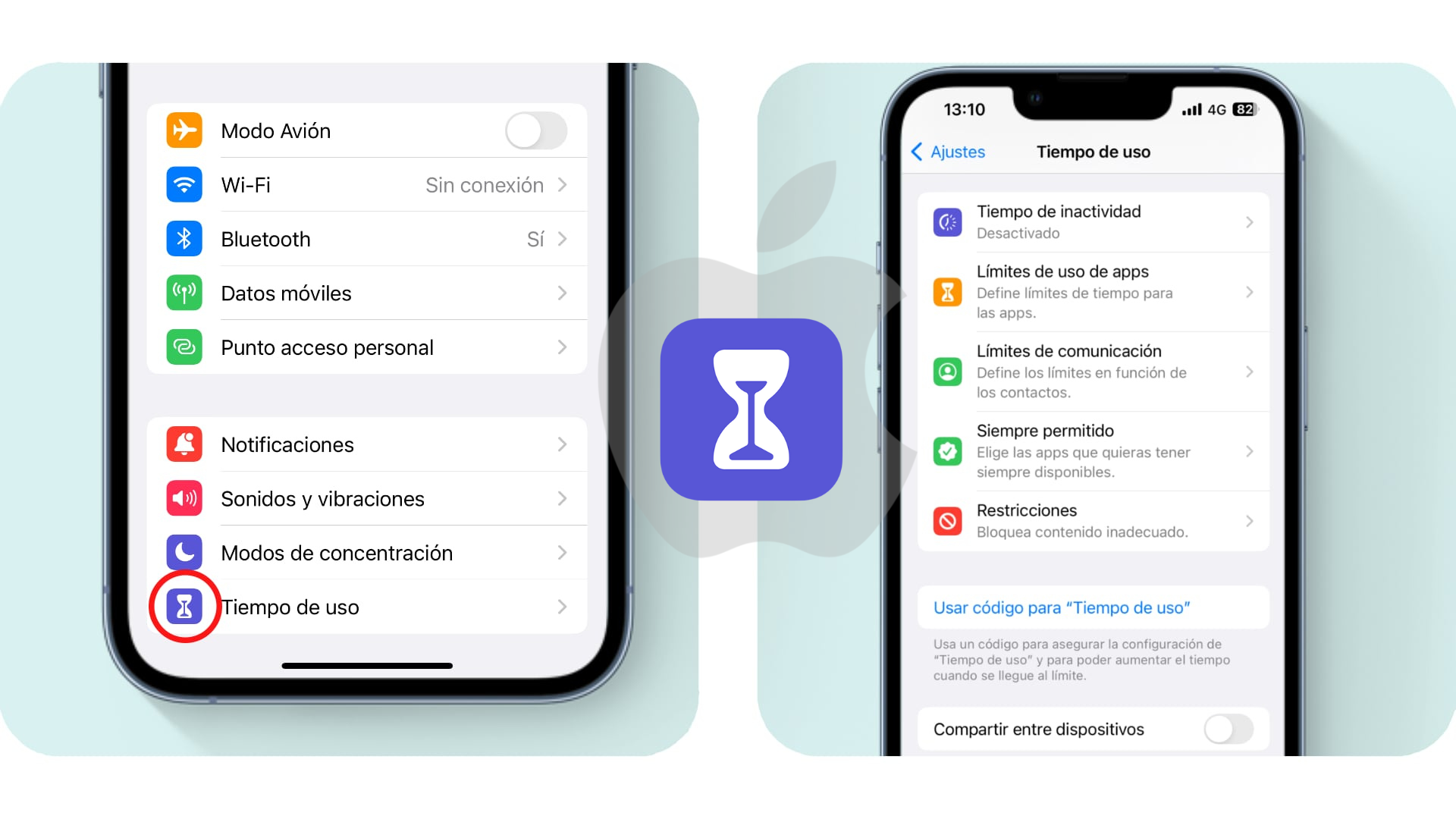“Tiempo de Uso” es el nombre que recibe el sistema de Control Parental de los dispositivos Apple. Se introdujo desde iOS 12 como una herramienta por defecto dentro del dispositivo para ayudar a las familias a gestionar el tiempo que dedican a su smartphone iPhone y también a la tablet iPad. La herramienta “Tiempo de Uso”, permite además de ver cuánto tiempo pasas en apps, sitios web y otras actividades, establecer límites para aquello que quieres controlar.
Control Parental en iOS
Con la función de “Tiempo de Uso” disponible en iOS, también puedes asegurar que los niños y niñas estén expuestos solamente a contenido seguro y respetuoso, mientras que limitas sus ajustes de compra y privacidad. Esta función permite bloquear y limitar aplicaciones y funciones específicas en dispositivos iPhone e iPad. También es posible establecer límites para los contenidos explícitos, las compras, las descargas y la privacidad.
Algunas de las opciones de “Tiempo de Uso” son:
- Establecer restricciones de contenido y privacidad
- Impedir compras en iTunes y App Store
- Permitir apps y funciones integradas
- Impedir contenido explícito o con calificaciones concretas
- Impedir contenido web
- Restringir la búsqueda web de Siri
- Restringir Game Center
Establecer restricciones de contenido y privacidad
Establecer restricciones de contenido y privacidad en dispositivos iOS es fundamental para proteger a los niños y niñas de contenido inapropiado. Para hacerlo, se debe ir al menú «Ajustes» del dispositivo y seleccionar «Tiempo de uso». Una vez ahí, se debe activar esta opción y elegir si el dispositivo es de los adultos o menores.
Si los padres, madres o tutores quieren impedir que otros miembros de la familia cambien los ajustes del dispositivo, pueden crear un código de acceso de “Tiempo de uso”. Después de confirmar el código, deben introducir el ID de Apple y la contraseña para asegurar los cambios. Si se está configurando “Tiempo de uso” en el dispositivo del menor, se deben seguir las indicaciones para crear un código de acceso diferente al que se utiliza para desbloquear el dispositivo.
Una vez que se ha creado el código de acceso, se debe seleccionar «Restricciones de contenido y privacidad». Si se solicita, se debe introducir el código de acceso y activar las restricciones.
Con la versión de iOS 16, se pueden establecer restricciones relacionadas con la edad para el contenido de apps, libros, programas de televisión y películas mientras se configura el “Tiempo de uso” para el dispositivo del menor. Sólo se deben seguir las instrucciones en pantalla para configurar estas restricciones.
Impedir compras en iTunes y App Store
Para evitar que menores realicen compras o descargas en iTunes y App Store, se pueden establecer restricciones en el dispositivo iOS. Para hacerlo, se debe ir a «Ajustes» del dispositivo y seleccionar «Tiempo de uso». A continuación, se debe tocar «Restricciones de contenido y privacidad», introducir el código de acceso si se solicita y seleccionar «Compras en iTunes y App Store».
Se debe elegir un ajuste y establecerlo en «No permitir». Además, se puede cambiar el ajuste de contraseña para compras adicionales en iTunes y App Store o Book Store. Para hacerlo, se deben seguir los mismos pasos mencionados anteriormente y seleccionar «Solicitar siempre» o «No solicitar».
Establecer restricciones en las compras dentro de las apps también es posible a través de esta misma función. Simplemente se debe tocar «Compras dentro de apps» y seleccionar «No permitir» para evitar que los menores realicen compras dentro de las aplicaciones.
Recuerda que establecer restricciones de contenido y privacidad en dispositivos móviles es fundamental para proteger a menores de contenido inapropiado y evitar compras no autorizadas.
Permitir apps y funciones integradas
Los padres, madres y tutores pueden restringir el uso de las aplicaciones y funciones integradas en dispositivos iOS. Si se desactiva una aplicación o función, esta no se eliminará, sino que solo se ocultará temporalmente en la pantalla de inicio. Por ejemplo, si se desactiva Mail, la aplicación de correo no aparecerá en la pantalla de inicio hasta que se vuelva a activar.
Para cambiar las aplicaciones permitidas, se deben seguir los siguientes pasos:
- Ir a «Ajustes» y seleccionar «Tiempo de uso».
- Tocar «Restricciones de contenido y privacidad».
- Introducir el código de acceso de Tiempo de uso.
- Tocar «Apps permitidas».
- Seleccionar las aplicaciones que se desean permitir.
Impedir contenido explícito o con calificaciones concretas
También es posible impedir la reproducción de música con contenido explícito, así como de películas o programas de televisión con calificaciones concretas en dispositivos iOS. Además, las aplicaciones también tienen calificaciones que pueden ser configuradas mediante las restricciones de contenido.
Para restringir el contenido explícito o con calificaciones concretas se debe ir a «Ajustes» en el dispositivo y seleccionar «Tiempo de uso», tocar «Restricciones de contenido y privacidad» y, a continuación, «Restricciones de contenido».
Una vez ahí, elegir los ajustes que se deseen para cada función o ajuste en «Contenido permitido en tiendas».
Impedir contenido web
iOS e iPadOS tienen la capacidad de filtrar automáticamente el contenido de los sitios web para limitar el acceso a contenido para adultos en Safari y otras aplicaciones del dispositivo. Además, es posible añadir sitios web específicos a una lista de aprobados o bloqueados, o limitar el acceso únicamente a los sitios web aprobados.
Para establecer estas restricciones, se deben seguir los siguientes pasos:
- Ir a «Ajustes» en el dispositivo y seleccionar «Tiempo de uso».
- Tocar «Restricciones de contenido y privacidad» e introducir el código de Tiempo de uso.
- Tocar «Restricciones de contenido y privacidad» y, a continuación, «Contenido web».
- Elegir entre «Acceso no restringido», «Limitar el acceso a webs para adultos» o «Solo sitios web permitidos».
En función del acceso permitido, puede que se deba proporcionar más información, como el sitio web que se desea restringir.
Restringir la búsqueda web de Siri
Para restringir las funciones de Siri (el asistente de voz de Apple, una inteligencia artificial que nos permite interactuar con nuestro dispositivo) en dispositivos iOS, se deben seguir los siguientes pasos:
- Ir a «Ajustes» en el dispositivo y seleccionar «Tiempo de uso».
- Tocar «Restricciones de contenido y privacidad» y, a continuación, «Restricciones de contenido».
- Desplazarse hacia abajo hasta «Siri» y elegir los ajustes que se deseen.
Entre las funciones que se pueden limitar se encuentran el contenido de búsquedas web y el lenguaje explícito que Siri pueda mostrar.
Restringir Game Center
“Tiempo de uso” permite además restringir las funciones de Game Center (servicio mediante el cual estar conectado con tus amistades, comprobar que juegos tienen, sus progresos en los juegos y realizar partidas en red entre varios dispositivos) siguiendo unos sencillos pasos:
- Ir a «Ajustes» en el dispositivo y seleccionar «Tiempo de uso».
- Tocar «Restricciones de contenido y privacidad» y, a continuación, «Restricciones de contenido».
- Desplazarse hacia abajo hasta «Game Center» y seleccionar los ajustes que se quieran restringir.
Las funciones que se pueden limitar en Game Center incluyen los juegos multijugador, la posibilidad de añadir amigos, conectarse con amigos, grabar la pantalla y el sonido, jugar con jugadores cercanos, enviar y recibir mensajes privados, y cambiar la privacidad del perfil, avatares y alias.
Permitir cambios en los ajustes de privacidad y otras funciones
Controlar los ajustes de privacidad y funciones del dispositivo es fundamental para proteger la información almacenada en el dispositivo o evitar acciones no deseadas. Para permitir cambios en los ajustes de privacidad, ve a “Ajustes” y toca “Tiempo de uso”, luego toca “Restricciones de contenido y privacidad”, seguido de “Privacidad” y elige los ajustes que quieras restringir. Puedes restringir servicios de localización, contactos, calendarios, fotos, reconocimiento de voz, entre otros.
Para permitir cambios en otros ajustes y funciones, selecciona “Permitir cambios” en la sección de “Restricciones de contenido y privacidad”. Luego, elige las funciones o ajustes en los que quieres permitir cambios, como cambios en el código, en la cuenta, en datos móviles, reducción de sonidos fuertes, entre otros. Controlar estas restricciones de manera adecuada es clave para garantizar la privacidad y seguridad del dispositivo y sus usuarios.
“Supervisar, compartir y dar buen ejemplo son las claves para una crianza digital que desarrolle un uso reflexivo y crítico de las tecnologías conectadas”.
Jorge Flores, Fundador y Director de PantallasAmigas.
Artículos Relacionados con Control Parental
- Qustodio herramienta de Control Parental y Bienestar Digital Qustodio herramienta de Control Parental y Bienestar Digital
- Google Family Link, app de Control Parental
- Cómo activar y configurar los sistemas de control parental en las tiendas online de videojuegos
- Cómo activar y configurar los sistemas de control parental en las videoconsolas